admin管理员组文章数量:1794759

在CentOS中安装MySql数据库教程
一、卸载MySql 1.先确认创建的CentOS中是否含有其他软件包 rpm -qa | grep mysql 查mysql相关软件包 rpm -e xxx 卸载查询的软件包
问题:出现已另存的警告时,将另存的单独删除,删除语法: rm -f /etc/myf.rpmsave 2.删除相关的文件和目录 find / -name mysql 查询文件或目录 rm -rf xxx 删除相关文件或目录 3.清楚rpm缓存 yum clean all 清理本地缓存 二、mysql部署 1. mysql安装 1.下载mysql安装源文件 wget 'dev.mysql/get/mysql57-community-release-el7-11.noarch.rpm' 2.安装mysql的yum源文件 rpm -Uvh mysql57-community-release-el7-11.noarch.rpm 3.安装mysql yum -y install mysql-community-server 4.启动mysql服务 systemctl start mysqld 5.添加MySQL服务到开机启动 systemctl enable mysqld 问题:安装第三步时报错密钥不匹配 解决:打开/etc/yum.repos.d/mysql-community.repo,更改对应版本的gpgcheck=02.修改mysql默认的密码 1. 查看源码安装的MySQL的密码 grep 'temporary password' /var/log/mysqld.log 2. 在Linux下登录mysql服务器 mysql -uroot -p上一步的临时密码,有特殊字符时需采用复制粘贴的方式 3. 设置mysql数据密码策略 set global validate_password_policy=0; set global validate_password_length=1; 4. 修改数据库密码 set password for root@localhost = password('123456') 3.修改mysql远程连接的权限 1. 切换到mysql库 use mysql; 2. 查看主机及用户信3 select host,user from user; 3. 赋予任何主机访问数据的权限 grant all privileges on *.* to 'root'@'%' identified by '123456' with grant option; 4. 刷新权限使其生效 flush privileges; 4.验证
版权声明:本文标题:在CentOS中安装MySql数据库教程 内容由林淑君副主任自发贡献,该文观点仅代表作者本人, 转载请联系作者并注明出处:http://www.xiehuijuan.com/baike/1687012156a128553.html, 本站仅提供信息存储空间服务,不拥有所有权,不承担相关法律责任。如发现本站有涉嫌抄袭侵权/违法违规的内容,一经查实,本站将立刻删除。









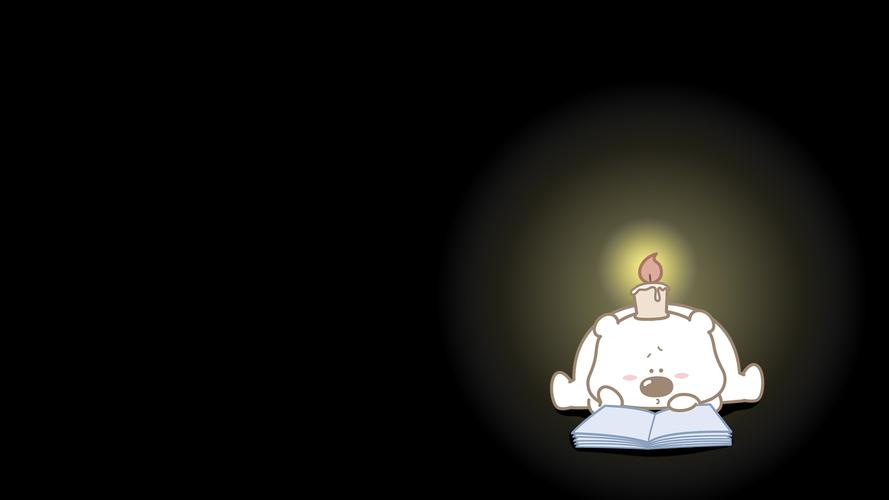









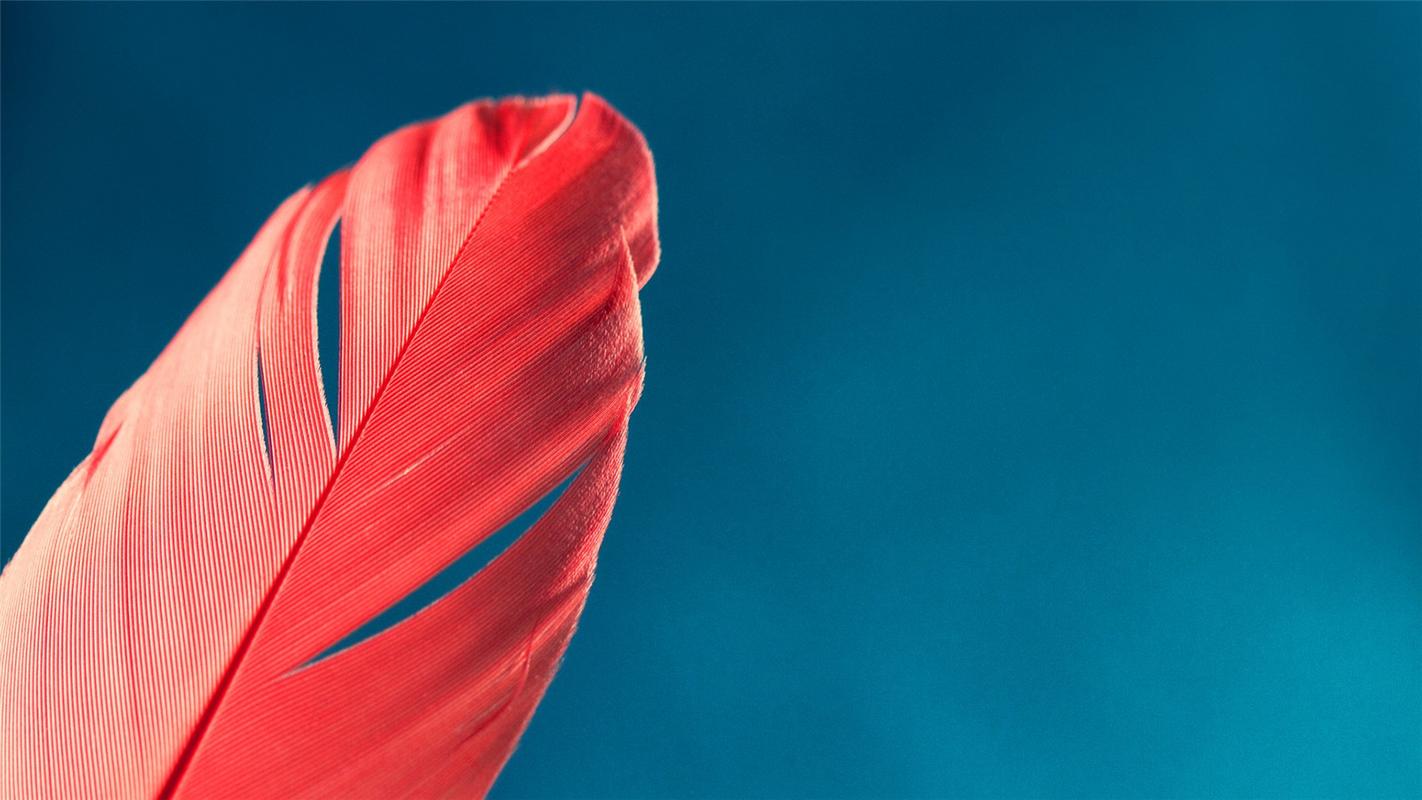


发表评论